Voilà encore des fonctions qui équipent beaucoup de drones et que nous n’utilisons pas forcément, souvent par méconnaissance. On vous a déjà parlé des différents réglages de l’application DJI Fly, du nouveau mode de tracking automatique qui équipe les Mini 4 Pro ou le Air 3, des Waypoint aussi qui sont toutes des fonctions bien utiles sur nos drones… maintenant nous allons vous parler du Timelapse et de l’Hyperlapse.
La différence entre Timelapse ou Hyperlapse
Déjà il faut comprendre la différence qu’il y a entre les deux fonctions et les deux mots… en fait c’est la même chose ! Les deux fonctions prennent des photos très rapprochées pendant que le drone vole et les rassemble pour faire une vidéo de montage de ces photos. Alors pourquoi ne pas simplement faire une vidéo, ça revient au même ?
Et bien non, car les photos collées les unes après les autres, vont données une impression de temps qui passe plus ou moins rapidement (d’où le nom Timelapse = temps qui passe) et puis le montage final sera bien moins lourd en Mégas qu’une vidéo. L’autre avantage c’est que chaque photo prise pendant le vol pourra être utilisée individuellement, puisqu’elles sont toutes sauvegardées dans un dossier à part sur votre carte SD.
La différence qu’il y a entre le Timelapse et l’Hyperlapse c’est que ce dernier prendra en plus un mouvement de la caméra pendant le vol. En réglage prédéfinit ou pas, vous avez la possibilité de faire un balayage de la nacelle qui donnera en plus du mouvement de temps qui passe, des angles de prise de vue qui bougent.
Le timelapse est principalement utilisé pour montrer :
- Des paysages comme des couchers et des levers de soleil
- Mouvement des personnes, des voitures et des transports
- Fleurs qui s’ouvrent
- Constructions de bâtiments
Un hyperlapse a de nombreuses utilisations, comme montrer :
- Un paysage
- Une visite autour d’une ville
- Se déplacer sur un chemin, une route
Des exemples en vidéo
Voici quelques explications en vidéo de Matthew, rapide et simple.
Mode d'emploi Timelapse ou Hyperlapse
Donc vous l’avez compris, il va falloir régler plusieurs choses pour déterminer comment les photos seront prises (intervalles de temps et duré de vol), plus la trajectoire si vous avez choisi le mode hyperlapse.
Sur l’application DJI Fly, vous allez sélectionner le mode photo puis descendre dans le menu et vous verrez l’icone Hyperlapse. Ensuite vous allez pouvoir choisir le mouvement que vous voulez donner à votre vidéo, Libre, Cercle, Vol droit ou Waypoint.
Mode libre: En mode Libre, vous pouvez contrôler librement l’attitude du drone et l’angle de la nacelle
Mode cercle: En mode cercle, le drone prend une cible (celle que vous lui aurez défini) et vole autour
Mode course lock: En mode Course Lock, une fois l’orientation du drone verrouillée, il volera dans la direction lentement
Mode waypoint: En mode Waypoints, le drone prend automatiquement des photos sur une trajectoire de vol prédéfinie et génère une vidéo timelapse
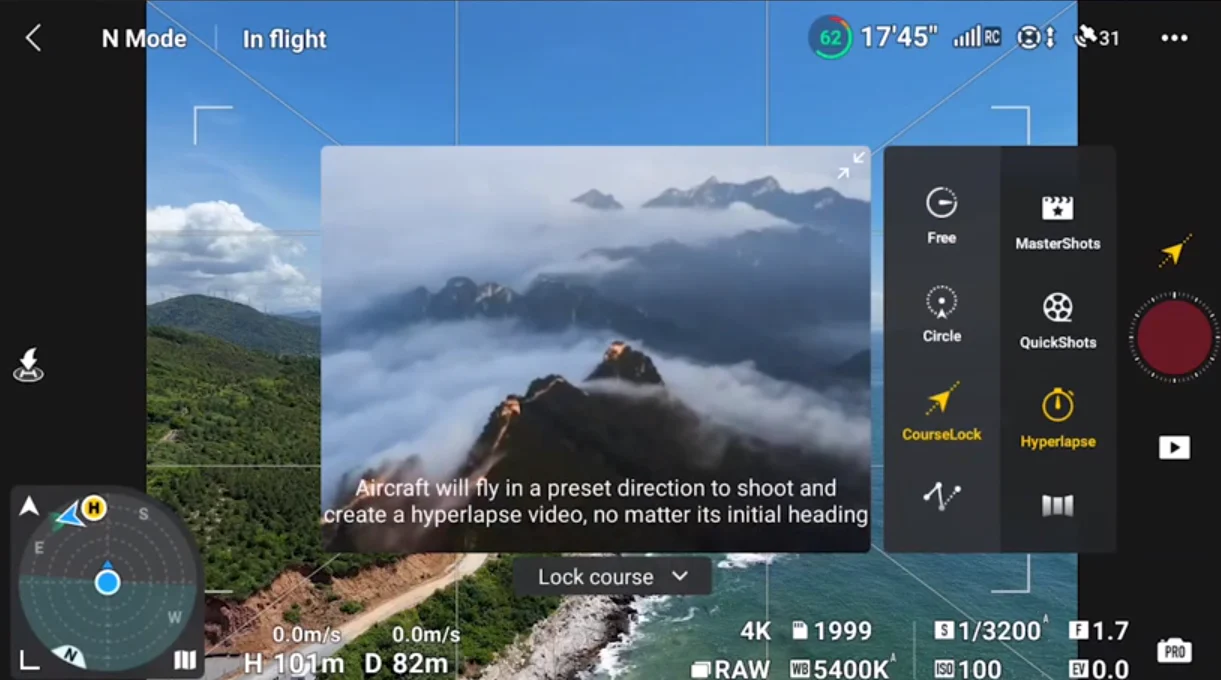
Il ne vous reste plus qu’à régler le temps d’intervalle des prises de vue (2 s à 15 s), la durée de la vidéo (2 s à 30 s) et la vitesse de vol maximale (0,1 m/s à 3 m/s). Le drone calculera automatiquement la durée de prise de vue requise et l’écran affichera le nombre de photos qui seront prises et la durée de la prise de vue. Appuyez ensuite sur le bouton enregistrement sur le côté droit de l’écran pour commencer.
Si vous n’avez pas assez de batterie pour faire le vol complet, l’application vous mettra un message d’alerte pour vous avertir. En général, un timelapse ou hyperlapse dure entre 5 et 10 secondes mais si vous avez défini une durée de 8 minutes et que vous souhaitez lui en rajouter, vous pourrez le faire. Lorsque vous rentrerez dans la dernière minute, vous aurez une notification orale (si le son de l’appli est monté) et vous pourrez cliquer sur le temps restant et rajouter des minutes.
Conclusion
Avec un effet général très sympa, cette fonction vous permettra de faire des vidéos comme on peut en voir à la télévision, dans les reportages ou encore sur des spots publicitaires. Préférez un temps court entre les photos, si vous filmez quelque chose qui va vite. Un exemple, la circulation de voitures en ville, si le flux de véhicules et rapide, faites des photos toutes les 2 ou 3 secondes pour avoir un bon rendu.
Si au contraire, le flux des véhicules est lent (bouchons, ralentissements…) prenez des photos toutes les 4 ou 5 secondes. Le secret du rendu est là, plus ce que vous voulez capturer va vite, plus vous devez faire des images rapprochées dans le temps. L’exemple du flux des voitures est encore plus beau, à la tombée de la nuit lorsque les phares sont allumés 😉
Faites vos propres tests et essayez des choses si vous avez l’âme d’un créateur, en photo comme en vidéo c’est souvent lorsqu’on sort des sentiers battus et des règles, qu’on arrive à faire des choses surprenantes qui étonnent et attirent l’œil.







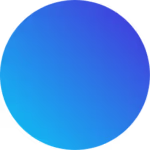
Une réponse